Hướng dẫn cài đặt đèn flash LED của iPhone làm đèn thông báo
Smartphone camera kép, pin 'khủng' giảm giá mạnh tại Việt Nam / Giảm 15 - 30 triệu đồng cho tất cả xe Nissan tại Việt Nam
Với tính năng này, bạn có thể tận dụng đèn flash LED ở mặt sau của iPhone để thông báo khi cho cuộc, hay một tin nhắn văn bản gửi đến mà máy vẫn ở chế độ im lặng. Dưới đây là hướng dẫn các bước cài đặt đèn flash Led của iPhone làm đèn thông báo.
Bước 1: Trước hết từ màn hình chính trên iPhone của bạn, hãy tiến hành truy cập vào Cài đặt >Cài đặt chung.
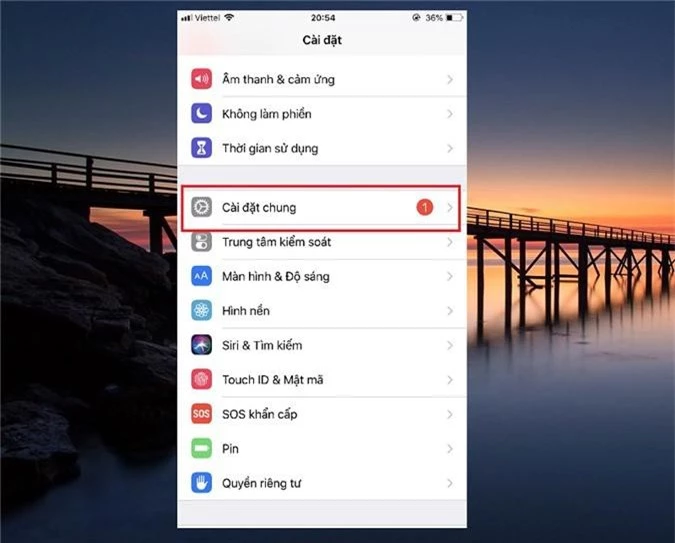
strong>Bước 2: Tại đây, bạn hãy kéo xuống và tìm chọn vào mục Trợ năng.
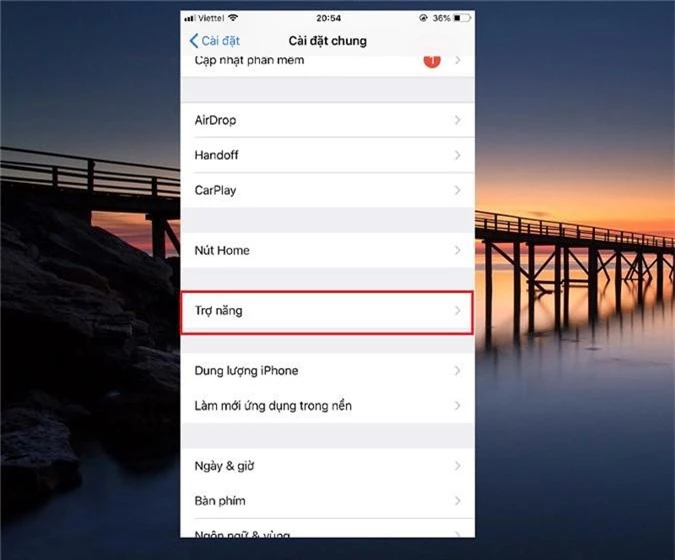
Bước 3: Trong Trợ năng, bạn hãy tìm đến phần Nghe, sau đó chọn vào mục Đèn LED để cảnh báo. Lúc này bạn chỉ cần bật 2 chế độ Đèn LED để cảnh báo và Nháy sáng khi im lặng bằng cách gạt thanh trượt là được.
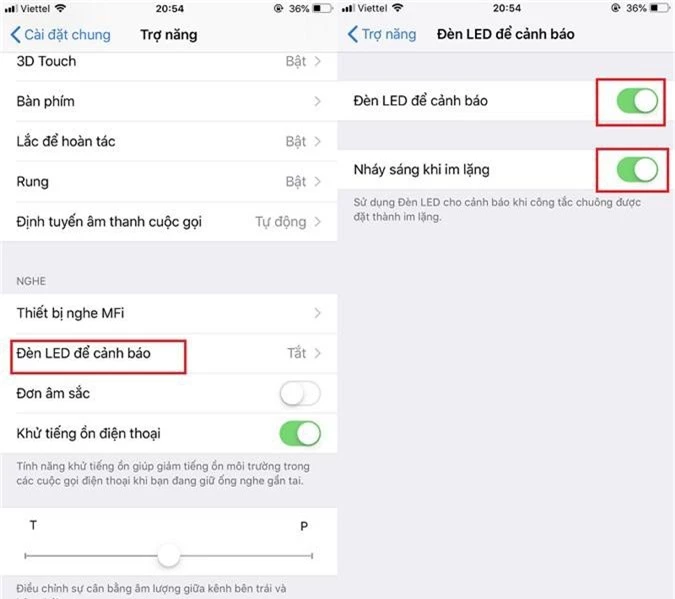
Trên đây là hướng dẫn cài đặt đèn flash Led của iPhone làm đèn thông báo. Chúc các bạn thành công và đừng quên chia sẻ bài viết này tới bạn bè và người thân nhé!
End of content
Không có tin nào tiếp theo






